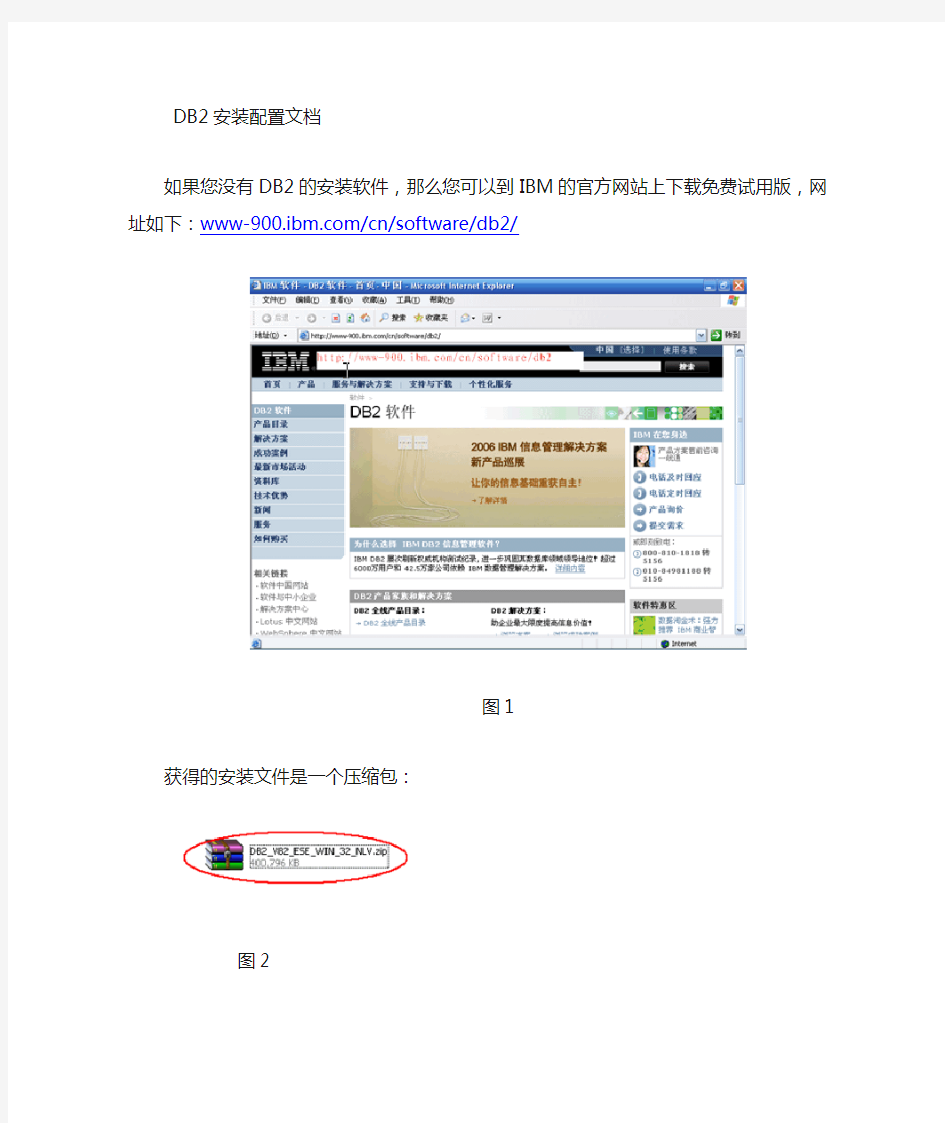
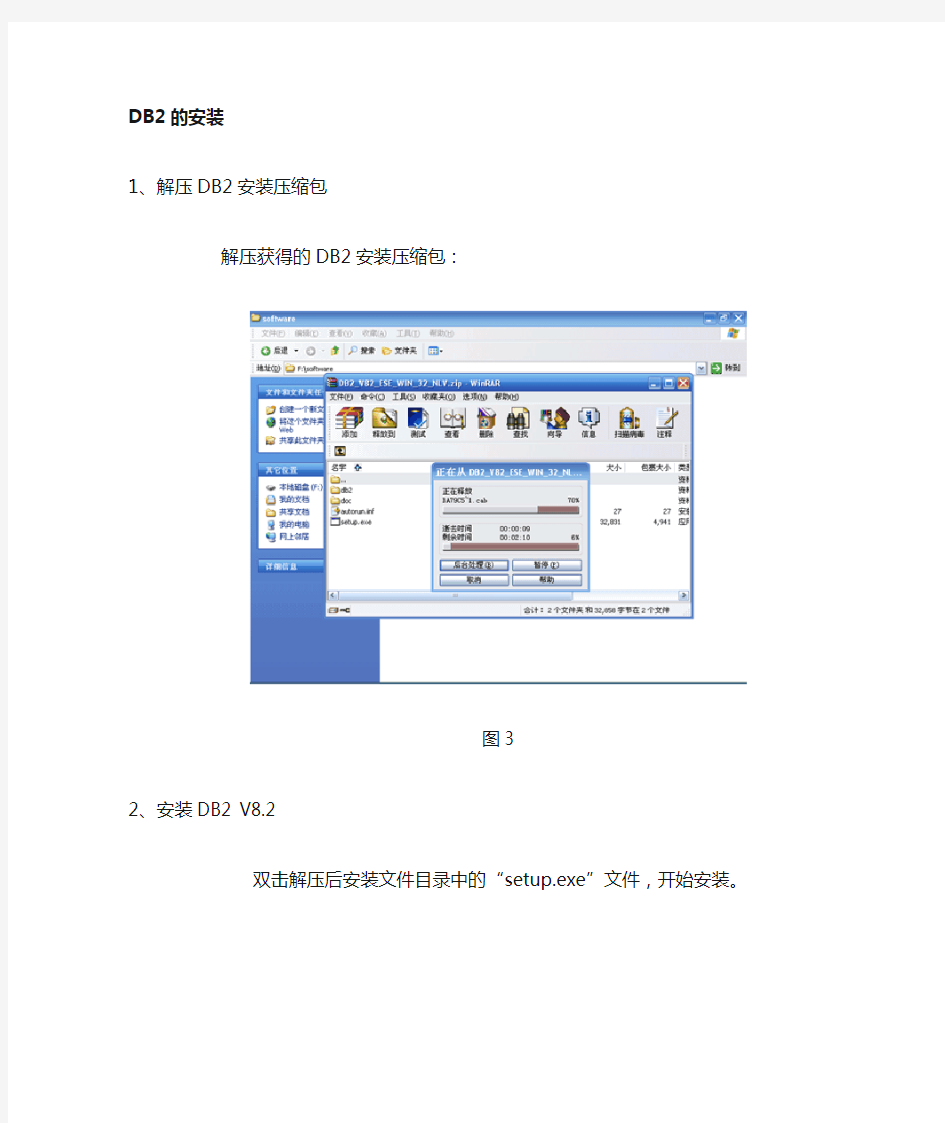
DB2安装配置文档
如果您没有DB2的安装软件,那么您可以到IBM的官方网站上下载免费试用版,网址如下:https://www.doczj.com/doc/7516258832.html,/cn/software/db2/
图1
获得的安装文件是一个压缩包:
图2
DB2的安装
1、解压DB2安装压缩包
解压获得的DB2安装压缩包:
图3
2、安装DB2 V8.2
双击解压后安装文件目录中的“setup.exe”文件,开始安装。
图4
第一步:首先进入安装界面:
后续安装步骤请参见------>图解:IBM DB2 安装完整过程 ( 二 )
将鼠标移动到安装界面不同项,会提示您不同的信息:
?安装先决条件:显示安装DB2的软硬件需求,先决条件和安装说明。
图6
?发行说明:显示本产品的最新信息,包括与本产品相关的书籍的自述文件。
图7
?安装产品:展示可安装的产品列表,可以从列表中进行选择。
图8
¨退出安装:关闭此窗口。
图9
第二步:点击“安装产品”,进入选择安装产品界面。
图10
我们的演示版本只有一个可选项,即:DB2 UDB企业服务器版。选中此项。
点击“下一步”进入下一步安装。
图11第三步:安装程序进入“欢迎使用DB2安装向导”界面。点击“下一步”。
图12
第四步:安装进入“许可证协议”界面,选择“我接受许可证协议中的全部条款”,否则,安装程序将被终止。点击“下一步”。
图2.13
第五步:安装进入“选择安装类型”界面
?典型安装:安装程序按照缺省的配置进行安装,您可以在附加功能一栏中添加如“数据仓库”或“卫星管理功能”的功能。对于大多数的开发环境,选择“典型安装”就可以
了。
?压缩安装:这个类型只是安装DB2最基本的功能部件和功能,执行最小的配置。
?定制安装:您可以自己决定安装什么功能和功能部件,但是,这个类型要求您对DB2的功能部件和设置都比较了解。
我们这里选择“典型安装”,点击“下一步”。
图14
第六步:安装程序进入“选择安装操作”界面
¨第一项:是否在计算机上安装DB2 企业服务器版本,这个必须被选中。
¨ 第二项:是否将您对在安装过程中对DB2的设置保存到响应文件中,保存后的响应可以在下一次安装DB2时使用,这个选项对于局域网环境下大批量安装DB2会省去很多重复劳动。我们这里不选中它。点击“下一步”。
图15
第七步:安装进入“选择安装文件夹”界面
驱动器:是您想要将DB2安装的目的磁盘,旁边有安装的必需空间,点击“磁盘空间”可以查看所选的驱动器的剩余空间是否足够。建议您不要安装到C盘,因为重新安装操作系统时C 盘的数据将丢失。这里我们选择D盘。
目录:是在您选择的驱动器上安装DB2的路径,点击“更改”可以更改路径。点击“下一步”。
图 16
第八步:安装进入“为‘DB2管理服务器’设置用户信息”界面
¨域:您可以选择您要加入的域名,对于没有使用域的局域网环境,这个选项不需要填写。
¨用户名:是您想要建立的用户名,需要特别说明的是,DB2的帐户跟操作系统的帐户是共用的,在DB2管理系统中建立的帐户也会出现在操作系统的帐户列表中。我们建议将帐户设置为db2admin。
¨密码:是您想给这个账户设置的密码。如果操作系统中已经存在db2admin账户,密码应该与该用户设置的密码相同。
¨确认密码:对密码的确认,再次输入上面输入的密码。点击“下一步”。
图 17
第九步:安装进入“设置管理联系人列表”界面
¨管理联系人列表位置:将管理联系人列表创建的位置,有本地和远程两种。本地就是在本系统中创建;远程就是将列表保存在另一个DB2服务器上。
¨通知SMTP服务器:此处服务器是接收向管理联系人发送通知的服务器,对于开发环境来说SMTP服务器一般无需设置。点击“下一步”。
图 18
第十步:安装进入一个警告界面
这里是因为没有指定SMTP服务器,由于我们安装的是开发环境,这个警告可以忽略,点击“确定”继续。
图 19
第十一步:安装进入“配置DB2实例”界面
DB2实例为执行DB2命令和SQL语句提供了一个逻辑的上下文环境,一个DB2实例下可以创建多个数据库,缺省情况下,系统会创建一个名叫”DB2”的实例,点击“下一步”。
图 20
第十二步:安装进入“准备DB2 工具目录”界面
DB2 工具目录可以用来做什么呢?举个例子,在生产环境下,我们常常需要在系统运行过程中对数据库的性能进行监控,DB2性能诊断工具常常将监控结果存放在工具目录数据库中的,供管理员后续统计分析使用。由于我们部署的是开发环境,因此这个选项不需要选择,直接点击“下一步”。
图 21
第十三步:安装进入“为健康监视器通知指定联系人”界面
对于生产环境来说,“健康监视器”提供了在数据库系统出现异常情况时通知管理员的功能,由于我们安装的是开发环境,这个选项无需设置,我们选择将任务延迟到完成安装后进行。点击“下一步”
图 22
第十四步:安装进入“对DB2对象启用操作系统安全性”界面您可以选择是否选择启用操作系统安全性,选择“是”,点击“下一步”
图 23
第十五步:进入“开始复制文件”界面
到此,安装向导所需要的配置信息基本设置完成。如果您要查看或更改参数设置,请单击上一步,如果对设置感到满意,点击“安装”开始安装。
图2.24
第十六步:系统进入安装过程,DB2开始复制文件并进行系统参数设置,这个过程可能会持续几分钟。
图25
第十七步:安装文件复制完成后,系统安装进入“安装完成”界面,点击“完成”
操作系统中的安装权限 在Windows系统中,安装所用的帐户必须属于Administrators组。当然,非Administrators组的用户也能够安装 DB2 Express-C,只要系统的管理员授予了非管理员的软件安装权限。 对于Windows的域帐户,为了在 DB2服务器上验证用户的ID,安装所用的用户 ID必须属于域中的Domain Administrators组。您也可以使用内建的本地帐户(Local System account)来安装。 安装所用的帐户必须有“从网络访问此计算机”的权限。 安装过程
选择默认典型
选择默认配置 默认安装的路径 选择安装的文件夹。这里允许您制定 DB2在本机上安装的盘符和路径。请确保目标路径有足 够的空间。本例中使用默认的驱动器和路径。如下所示: Drive: C: Directory: C:\Program Files\IBM\SQLLIB
设置用户信息。当 DB2 Express-C 安装完成后,一些 DB2 进程会作为系统服务运行。因为这些服务需要一个操作系统帐户来运行,所以必须设置必要的用户信息。在 Windows 系统中,推荐使用默认的 db2admin。如果指定的用户不存在,DB2 则会在系统中新建一个用户。您可以指定一个已经存在的系统帐户,不过这个系统帐户必须有本地管理员权限。我们推荐您使用默认的用户名,并确保输入了密码。在 Linux 中推荐使用默认的 db2inst1 作为实 例所有者,db2fenc1 作为执行存储过程的隔离用户,dasusr1 作为 DB2 管理服务器 DAS 用户。
文件系统/usr和/home DB2?1.1 安装DB2服务器1.1.1 检查系统环境V 7.1产品总是被安装在/usr/lpp/db2_07_01目录下(/usr文件系统),而每个DB2实例和sample数据库都在管理用户的根目录下(/home文件系统)创建,所以,必须保证这两个文件系统上有足够的空闲存储空间。建议/usr文件系统至少有500M剩余空间;/h ome文件系统至少有100M剩余空间。使用命令df Change / Show?扩充文件系统/usr和/home # smitty chfs ?查看文件系统/usr和/home的信息。Character istics of a Journaled File System 选择要扩大的文件系统,如/home,回车后进入以下画面: 在“SIZE of file system (in 512-byte blocks)”处输入希望扩大到的空间容量,其它不变,回车即可。如/home文件系统需要扩大到200M,则通过计算得出:200*1 024*1024/512=409600 在“SIZE of file system (in512-byte 页空间(p aging space)应为内存的1.5~2倍。?blocks)”处,输入“409600”即可。 1.1.2 安装CD-ROM文件系统将DB2 UDB V6.1 FOR AIX光盘放入光驱,如果C D-ROM文件系统已经存在,使用命令mount /dev/cd0安装CD-ROM文件系统;否则,应首先创建CDROM文件系统:(1) 创建一个目录来安装该CD-ROM # mkdir -p /cdrom cdrom表示CD-ROM安装目录(2) 分配CD-ROM文件系统# s mitty crcdrfs 在“DEVICE name”处按F4选择“cd0”;“MOUNT POINT”处输入“/cdr om”;选择“Mount AUTOMATICALLY at system restart?”为“no”。创建成功后,执行# mount /dev/cd0 安装CD-ROM文件系统。 1.1.3 安装DB2软件的License Key DB2软件的License Key保存在光盘上db 2/license/db2entr.lic文件中,一般为最后两行,将这两行追加到/usr/lib/netls/conf/n odelock文件中即可。使用命令:tail –4 /cdrom/db2/license/db2entr.lic >;>; /u sr/lib/netls/conf/nodelock # cd /cdrom # ./db2setup 进入DB2安装画面:?1.1.4 安装DB2产品+------------------------------- Install DB2 V7--------------------------------+ | | | Select the pr oducts you are licensed to install. Your Proof of | | Entitlement a nd License Information booklet identify the products for | | which you are licensed. | | | | To see the prese lected components or customize the selection, select | | Customize fo r the product. | | [ ] DB2 Administration Client [ Customize... ] | | [*] DB2 UDB Enterprise Edit ion [ Customize... ] | | [ ] DB2 UDB Connec t [ Customize... ] | | [*] DB2 Application Devel opment Client [ Customize... ] | | To choose a language for the following components, select Customize for | | the produc t. | | DB2 Product Message
DB2 图形界面安装过程 1. 准备工作: 首先下载安装包:db2exc_975_LNX_ 语言包:db2exc_nlpack_975_LNX_ (如果要安装中文版的就必须要有语言包,如果安装英文版的语言包可以不要) 注意:如果要安装中文版的DB2,linux操作系统最好也是中文版的,否则可能会变成英文版的。 2.解压过程: 首先解压压缩包: #gzip –d db2exc_975_LNX_ #tar –xvf db2exc_975_LNX_x86.tar 解压语言包: #gzip –d db2exc_nlpack_975_LNX_ #tar –xvf db2exc_nlpack_975_LNX_x86.tar 3.安装过程: 首先进入相关目录,运行安装文件: #cd special_27924_linuxia32_expc #./db2setup 然后就会出现图形界面的安装提示如下: 选择安装产品,在右边点安装新产品按钮。 (1)在欢迎使用“DB2安装”向导界面直接点下一步。 (2)选择接受,下一步。 (3)选择安装类型。可以任意选(我选的是定制安装)。 (4)安装操作,选默认,下一步。 (5)选择功能部件,安装目录默认,下一步。 (6)选择语言,把要选的语言放到右边,如果要选简体中文则必须要有前面的语言包。目录默认,下一步。 (7)默认,下一步。 (8)DAS用户,输入要创建的用户名和密码,下一步。(默认情况下已经创建好了用户名,只要输入密码就好了,下面也一样)。 (9)实例设置,下一步。 (10)拥有实例的用户,输入要创建的用户名和密码,下一步。 (11)受防护的用户,输入要创建的用户名和密码,下一步。 (12)TCP/IP 配置,默认,下一步。 (13)工具目录,下一步。 (14)通知设置,可以设置,也可以不设置,下一步。 (15)配置DB2 Text Search 服务,下一步。 (16)总结,点完成。等待安装完成。 安装完成后可以验证安装是否成功。 (1)启动数据库: #su – db2inst1 $db2start SQL1026N 数据库管理器已活动。
linux下安装DB2的详细步骤 安装前准备: DB2 10.1的版本需要在Linux5以上版本,核心要求2.6.16以上。 可以通过lsb_release –a和uname –a命令查看系统版本和核心版本。/etc/redhat-release文件中描述了系统的版本信息。 第一步 在IBM网站下载,下载db2数据包,目前我下载的是 db2_v1012_linuxia32_expc_lite.tar.gz 第二步 把下载下来的包(名称有可能是:db2_v1012_linuxia32_expc_lite.tar.gz)通过FTP放进opt目录 第三步 用命令解压db2_v1012_linuxia32_expc_lite.tar.gz如下: #cd /opt #gunzip db2_v1012_linuxia32_expc_lite.tar.gz # tar -xvf db2_v1012_linuxia32_expc_lite.tar 第四步 解压以后会有目录名如:tar -xvf DB2_V81_PE_LNX_32_NLV,点击进去以后,可以看到有三个文件,其它一个是用指令(db2_install)安装,另一个是图片介面(db2setup) 切换到/opt/devinst/db2_v101fp2/linuxia32/s121127/expc_lite/,用指令
如下: #cd /opt/devinst/db2_v101fp2/linuxia32/s121127/expc_lite/ #sh db2_install稍后会出现如果提示: DB2.ADMCL DB2 Administration Client for LINUX26 DB2.ESE DB2 Enterprise Server Edition for LINUX26 DB2.ADCL DB2 Application Development Client for LINUX26 然后进行选择,选择时一定要用大写如果选择:DB2.ESE这时它自己会执行所有文件,执行完以后在:/opt目录里面会出现:IBM 表示安装已经完毕 接下来,我们要创建实例和创建数据库 第五步(注册license) 要注册license不然到时没法创建数据库,license在哪里你要自己去找一下,一般情况会出现在这里: /home/db/db2/V10.1/adm/db2licm /opt/devinst/db2_v101fp2/linuxia32/s121127/expc_lite/db2/license/ db2expc_uw.lic 然后在root用户下执行 #/home/db/db2/V10.1/adm/db2licm –a /opt/devinst/db2_v101fp2/linuxia32/s121127/expc_lite/db2/license/db 2expc_uw.lic
DB2 安装和配置 1DB2 安装和配置 1.1拷贝DB2安装包到OPT下 [root@localhost opt]# scp DB2_WSE_97_Linux_x86.tar.gz root@192.168.1.239:/opt The authenticity of host '192.168.1.239 (192.168.1.239)' can't be established. RSA key fingerprint is 31:14:ff:22:04:6c:50:13:7d:a5:5d:ee:04:f3:56:c6. Are you sure you want to continue connecting (yes)? yes Warning: Permanently added '192.168.1.239' (RSA) to the list of known hosts. root@192.168.1.239's password: db2v82_32_linux_2.6_ESE.tar 100% 410MB 45.6MB/s 00:09 1.2解压安装包到当前目录 tar -xvf DB2_WSE_97_Linux_x86.tar.gz 1.3检查并设置字符集 安装DB2 8.7 时,应该用 [root@localhost 334_ESE_LNX26_32_NLV]# vi /etc/sysconfig/i18n#LANG="zh_CN.UTF-8"LANG="zh_CN.GB18030"LANGUAGE="zh_CN.GB18030:zh_CN.GB2312:zh_CN"LC_C TYPE=zn_CN.GB18030lC_TIME=en_US.UTF-8 [root@localhost ]# source /etc/sysconfig/i18n 1.4安装DB2 [root@localhost wse]# ./DB2_install
Linux系统下安装DB2数据库 i.创建用户组和用户 说明: 步骤1 以root用户登录需要安装DB2的服务器。 步骤2 创建用户组和用户。 # groupdel db2grp # groupdel db2fgrp # groupdel dasadm # groupadd db2grp # groupadd db2fgrp # groupadd dasadm # useradd -m -g db2grp -d /home/db2inst -s /bin/bash db2inst # useradd -m -g db2fgrp -d /home/db2fenc -s /bin/bash db2fenc # useradd -m -g dasadm -d /home/dasusr -s /bin/bash dasusr 步骤3 执行如下命令分别设置db2inst1、db2fenc和dasusr用户密码。 # passwd db2inst New password:db2inst Re-enter new password:db2inst Password changed # passwd db2fenc …… # passwd dasusr …… 以上输入的用户密码仅作为示例,实际安装时请统一规划用户密码。 ii.安装DB2数据库 说明:压缩包文件按照如下方式解压释放安装文件,ISO文件使用mount方式 1.获取并解压安装包 1).压缩包文件处理方式: 步骤1 以root用户登陆需要安装DB2的Linux服务器。 步骤2 创建DB2安装包存放目录 # mkdir /home/db2install 步骤3 将DB2安装包db2_v101_linuxx64_expc.tar.gz拷贝到上一步骤创建的目录下。 步骤4 解压DB2安装包db2_v101_linuxx64_expc.tar.gz。 # tar–zxvf db2_v101_linuxx64_expc.tar.gz 解压后将在/home/db2install目录下生成目录server 2).ISO镜像文件处理方式: 步骤1 以root用户登陆需要安装DB2的Linux服务器。
1.1补丁安装(可选) 若DB2安装介质文件中已包含fix pack5版本的补丁,通常不用进行补丁安装。但若是在原有版本之上打补丁,可以参考本节的内容。 DPF或者HADR或者PureScale环境中,需要在每台物理机器或者VM上安装DB2补丁包。 注意:对于DPF或者PureScale这边,没有什么特别注意的地方,也是按照同样的步骤安装、更新实例、启动、重新绑定程序包就可以了。(PureScale是多个实例,一个DB,DPF是1个实例多个partition),就需要在每一台物理机器或者VM上执行相同的步骤安装补丁。在启动实例之前需要确保所有机器上的补丁都在同一个补丁层次上。 1.1.1准备工作 1.1.1.1解压缩补丁包 将下载后的补丁包压缩文件上传到DB2数据库服务器的/tmp/db2v105目录下。 通过root用户登录DB2数据库服务器,具体步骤如下:
1.1.1.2停止DB2实例进程 1.作为 root 用户登录DB2数据库服务器。 2.确定与 DB2 副本相关联的所有实例。 发出以下命令: 本节后续步骤不需要执行)。 注:/opt/ibm/db2/V10.5/bin/db2greg -dump也可查看各种版本下的所有实例。 3.对 DB2 副本中的每个实例运行下列命令: 的停止步骤,停止每个存在的实例进程。 如果是 PowerHASystemMirror用户,那么必须使用 ha_db2stop 命令而不是 db2stop命令来停止 DB2。如果使用 db2stop 命令而不是 ha_db2stop 命令,将触发故障事件。 1.1.1.3停止DB2管理服务器 如果 DB2 管理服务器 (DAS) 属于要更新的 DB2 副本(如果服务器上没有安装
建用户 # groupadd db2iadm1 # useradd -m -g db2iadm1 -d /home/db2inst1 db2inst1 # groupadd db2fadm1 # useradd -m -g db2fadm1 -d /home/db2fenc1 db2fenc1 # groupadd dasadm1 # useradd -m -g dasadm1 -d /home/dasusr1 dasusr1 一、下载安装DB2 到IBM网站下载免费的DB2 Express-C 9.5,网址https://www.doczj.com/doc/7516258832.html,/developerworks/cn/downloads/im/udbexp/ 下载db2exc_952_LNX_x86.tar.gz到/home/hz 使用 tar -xvf db2exc_952_LNX_x86.tar.gz命令解压, 解压到/home/hz/expc/目录下, X/home/hz/expc/db2setup,命令行终端使用/home/hz/expc/db2_install来进行DB2的安装。 安装时若提示找不到libaio.so.1及libstdc++.so.5,则先下载安装相应的软件包。 libaio.so.1 -> libaio1 # aptitude install libaio1 libstdc++.so.5 -> libstdc++5 # aptitude install libstdc++5 二、配置DB2 #创建用户组及用户 #与实例名同名? groupadd -g 2000 db2iadm1 useradd -m -g db2iadm1 -d /home/db2inst1 db2inst1
DB2安装及使用 1概述 1.1编写目的 目前由于项目的需要,多次用到DB2数据库,但因为与之前广泛、熟练使用的Oracle 数据库的差异,使得DB2数据库在应用过程中出现了一些安装及使用上的问题;为了解决这些问题,特此编写此文档; 1.2适用范围 此文档适应于开发人员、测试人员、实施人员等; 1.3名词解释 此节将对下文中出现的,以及涉及DB2数据库必须了解的名词做出解释; 用户:指操作系统用户,非DB2数据库用户,DB2无数据库用户的概念; 系统:DB2数据库的一个安装; 实例:数据库管理器,是数据库管理器在内存中的映像,是管理数据的DB2代码,为数据库的运行提供环境; 数据库:是一个对象集合,这些对象指表空间、表、视图、索引等,这些对象存储在表空间中; 表空间:用来存储数据库对象,由多个容器组成; 容器:这里指表空间容器,可以理解为物理存储空间,是表等数据库对象实实在在存储的地方; 模式:是数据库对象的逻辑分组集合;数据库中所建的每一个对象都有模式,这些模式会隐式会显式的增加为对象的前缀; 数据页(datapage):数据库最小的存储、读写单位,有4KB,8KB,16KB,32KB几种类型;
2DB2安装前 2.1搭建环境 2.1.1软件准备 操作系统:CentOS-6.5-i386-minimal.iso 环境载体:VirtualBox-4.3.24-98716-Win.1425444683.exe 注:此处使用虚拟机virtualbox作为环境载体做安装演示,由于以后的生产环境并不涉及虚拟机方面的安装和使用,故在此不对virtualbox的安装做详述;有兴趣研究的同事可以在互联网上搜索相关教程即可; 以下直接介绍操作系统的安装; 2.1.2软件安装 打开安装好的virtualbox软件,点击【新建】 在弹出的窗口中,根据实际情况依次填写名称、选择相应的类型和版本,此处选择linux类型,OtherLinux(32位)版本,点击【下一步】
Linux系统下安装DB2数据库一、创建用户组和用户 说明: 步骤1 以root用户登录需要安装DB2的服务器。 步骤2 创建用户组和用户。 # groupadd db2grp # groupadd db2fgrp # groupadd dasadm # useradd -m -g db2grp -d /home/db2inst -s /bin/bash db2inst # useradd -m -g db2fgrp -d /home/db2fenc -s /bin/bash db2fenc # useradd -m -g dasadm -d /home/dasusr -s /bin/bash dasusr 步骤3 执行如下命令分别设置db2inst、db2fenc和dasusr用户密码。 # passwd db2inst New password:db2inst Re-enter new password:db2inst Password changed # passwd db2fenc …… # passwd dasusr …… 以上输入的用户密码仅作为示例,实际安装时请统一规划用户密码。 ----结束 二、安装DB2数据库 1、获取并解压安装包 步骤1 以root用户登陆需要安装DB2的Linux服务器。 步骤2 创建DB2安装包存放目录 # mkdir /home/db2install 步骤3 将DB2安装包DB2_ESE_97_Linux_x86-64.tar.gz拷贝到上一步骤创建的目录下。步骤4 解压DB2安装包DB2_ESE_97_Linux_x86-64.tar.gz。 # tar–zxvf DB2_ESE_97_Linux_x86-64.tar.gz 解压后将在/home/db2install目录下生成目录ese
DB2在Win7下安装及建库流程 安装流程 安装步骤 db2exc_972_WIN_x86.exe文件,双击运行即可。安装时它会把安装文件解压到系统临时文件夹,然后再运行,其实这就是一个压缩包,可以用360解压工具解压出来,除了一张图片无法解压外其他正常,以后安装时直接从解压出来的文件运行,可以省点时间,建议解压。双击setup.exe进入安装启动板,选择安装新产品 初始界面如下 下一步,接受许可
的,所以这里直接下一步 响应文件,这是用来自动安装的。有时,你需要将DB2 客户端安装到多台机器上,又或者需要将DB2 数据库服务器嵌入到应用程序,并在安装这个应用程序同时安装DB2 数据库服务器。这些情况下,DB2 的自动安装是一个理想的方法。DB2 利用响应文件来进行自动安 装,响应文件是一个文本文件,它保存了安装所需的信息。这里直接下一步
选择安装文件夹 用户帐户配置,新手只用填入密码和确认密码,其他不变,下一步。对于了解的人,可以输入一个存在的用户,这个用户将会使用DB2 的实例和其它服务。这个用户必须是windows 中本地管理员(Local Administrator)组的一员,且密码是登陆操作系统时用的密码。如果您输入的用户ID 不存在,这个用户ID 就会被创建,并成为一个本地管理员,即新建一个系统管理员。如果用户不属于任何的一个域,请将域(domain)留空。Windows 中,默认创建 的用户名是db2admin。这里,我选择使用当前登陆的系统用户帐户(最好是管理员大叔)
配置实例,可以做一些相应的配置,例如,是否开机启动服务、端口号(默认端口可能会是:50000,50001,50002),这里直接下一步。 点击完成开始安装
DB2安装配置 版本1.0 北京中电广通科技有限公司2012年6月4日
版本修定:
DB2 软件安装 1.数据库安装 1.1 DB2A 分区安装DB2数据库软件 --root用户操作(以下安装配置默认为按DB2 V9.5 ) 1.1.1、将数据库安装介质*_aix64_server.tar.gz 拷贝到主机 DB2A 机的/tmp/db2media上 键入如下命令创建目录: cd /tmp mkdir db2media 将介质上传至/tmp/db2media目录 1.1.2、将安装介质解压 cd /tmp/db2media gunzip *_aix64_server.tar.gz tar –xvf *_aix64_server.tar.gz 1.1.3、给安装目录足够的权限 cd /tmp/ chmod –R 777 db2media 1.1.4、用Xmanager在控制台用root登陆,设置客户端变量 #export LANG=C #export DISPLAY= “DB2A IP地址”:0.0 (本机IP地址) 并进入/tmp/db2media/server目录, 运行./db2setup 安装程序,如下所示:选择“Install New”(安装产品项)
1.1.5直接选择“Next”选择“Install New” 选择“Next” 1、选择“Install a Product”
1.1.6、选择“Accept”接受Software License,并按“Next”继续 第一步:选 择“Accept” 第二步:选 择“Next” 1.1.7、按默认选择“Typicat …”,NEXT,直至DB2安装完毕,点“Finish”完成安装。 点““Finish”
Db2数据库安装 1.解压db2安装包,如果是已解压文件,可以无视第一步 输入命令 tar -zxvf v9.7_linuxx64_server.tar.gz 解压完目录下会生成一个文件夹,如media 2.运行安装程序 在解压目录(media)下找到db2_install文件 输入命令 ./db2_install执行,显示以下内容. 要选择另一个目录用于安装吗?[yes/no] --输入no默认安装opt下,选择yes自己输入安装目录 这里我们选择默认路径安装,输入NO然后回车输入ESE
注意:安装文件时可能会遇到缺少libstdc++.so.6文件 运行yum install libstdc++.so.6命令下载文件
3,安装完成后,创建DB2运行所需要的用户组和用户 g r oupadd -g 901 db2iadm1 groupadd -g 902 db2fadm1 groupadd -g 903 dasadm1 useradd -g db2iadm1 -u 801 -d /home/db2inst1 -m db2inst1 useradd -g db2fadm1 -u 802 -d /home/db2fenc1 -m db2fenc1 useradd -g dasadm1 -u 803 -d /home/dasadm1 -m dasusr1 6.创建完用户组和用户后,为db2inst1创建密码,这里我们选择将密码设置成和用户 一样db2inst1(注意是db2inst1是1不是L) 输入命令:passwd db2inst1 7,设置密码后我们创建一个实例 首先输入命令cd /opt/ibm/db2/V9.7/instance进入该文件下,然后输入命令./dascrt -u dasusr1回车执行文件显示成功后 在执行./db2icrt -u db2inst1 db2inst1命令